كما هو الحال مع برامج سطح المكتب ، فإن تطبيق Facebook على جهاز iPhone الخاص بك عرضة للأخطاء ومواطن الخلل. يمكن أن تتسبب هذه المشكلات في توقف التطبيق عن الاستجابة لعمليات النقر والتمرير السريع. في معظم الحالات ، تؤدي إعادة تشغيل التطبيق بالقوة إلى تصحيح مشكلة التجميد. ومع ذلك ، إذا استمر تطبيق Facebook في التجميد بعد إعادة التشغيل القسري ، فقم بإجراء إعادة تثبيت لإيقاف الخلل.
نصيحة
تحديث جهاز iPhone الخاص بك إلى أحدث إصدار من iOS لمنع الأخطاء التي قد تتسبب في تجميد تطبيق Facebook. اضغط على إعدادات التطبيق لفتح قائمة الإعدادات ، حدد عام ثم اضغط على تحديث النظام.
تحقق من متجر التطبيقات لتحديد ما إذا كان هناك تحديث متاح لتطبيق Facebook. افتح متجر التطبيقات ، واضغط على التحديثات من شريط القائمة السفلي ثم انقر فوق تحديث - في حالة توفر أحد - بجوار Facebook.
إجبار Facebook على الإغلاق
الخطوة 1
اضغط على الصفحة الرئيسية زر مرتين لبدء تشغيل تطبيق الجلاد التي تعرض قائمة التطبيقات التي استخدمتها مؤخرًا. تظهر التطبيقات كمعاينات صغيرة.
فيديو اليوم

حقوق الصورة: الصورة مجاملة من شركة آبل.
الخطوة 2
اسحب لليسار أو لليمين حتى تعثر على تطبيق Facebook.

حقوق الصورة: الصورة مجاملة من شركة آبل.
الخطوه 3
اسحب لأعلى في معاينة Facebook لإغلاق التطبيق ثم اضغط على الصفحة الرئيسية زر. أعد فتح تطبيق Facebook وكرر نفس الإجراءات التي كنت تنفذها عندما تجمد التطبيق لتحديد ما إذا كان يعمل بشكل صحيح.

حقوق الصورة: الصورة مجاملة من شركة آبل.
نصيحة
أعد تشغيل جهاز iPhone الخاص بك إذا كان تطبيق Facebook لا يزال يتجمد بعد إجباره على الإقلاع. تؤدي إعادة تشغيل جهاز iPhone - الذي يعيد تشغيل نظام التشغيل - إلى إيقاف أي عمليات نشطة قد تتسبب في تجميد التطبيق.
أعد تثبيت تطبيق Facebook
الخطوة 1
اضغط على موقع التواصل الاجتماعي الفيسبوك التطبيق ، احتفظ به حتى يبدأ في الاهتزاز ثم انقر فوق X التي تظهر في الزاوية العلوية اليسرى من الرمز.

حقوق الصورة: الصورة مجاملة من شركة آبل.
الخطوة 2
مقبض حذف في المربع المنبثق لتأكيد الحذف.

حقوق الصورة: الصورة مجاملة من شركة آبل.
الخطوه 3
افتح قائمة الإعدادات من خلال النقر فوق إعدادات من الشاشة الرئيسية ثم حدد موقع التواصل الاجتماعي الفيسبوك لفتح شاشة Facebook.

حقوق الصورة: الصورة مجاملة من شركة آبل.
الخطوة 4
اضغط على تثبيت زر.
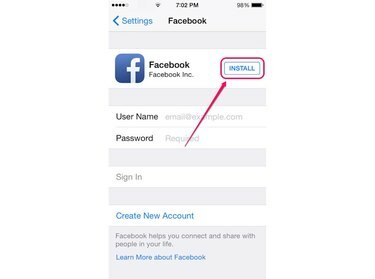
حقوق الصورة: الصورة مجاملة من شركة آبل.
الخطوة الخامسة
مقبض أدخل كلمة المرور، أدخل كلمة المرور لمعرف Apple الخاص بك ، ثم انتظر حتى يتم تنزيل تطبيق Facebook.

حقوق الصورة: الصورة مجاملة من شركة آبل.
نصيحة
ال تم شراؤها يحتوي قسم App Store أيضًا على خيار إعادة تنزيل تطبيق Facebook. افتح متجر التطبيقات ، واضغط على التحديثات من شريط القائمة السفلي ثم انقر فوق تم شراؤها. مقبض ليس على هذا iPhone، قم بالتمرير لأسفل الشاشة حتى تعثر على تطبيق Facebook ثم انقر فوق تحميل رمز يشبه سهمًا يترك قاع السحابة.
تحذير
بعد إعادة تثبيت تطبيق Facebook ، تحتاج إلى بيانات اعتماد Facebook لتسجيل الدخول مرة أخرى إلى حسابك على Facebook.
الوصول إلى دعم تطبيق Facebook
قسم من موقع Facebook Help Center مخصص لتطبيق Facebook لجهاز iPhone. يمكن الوصول إلى القسم بسهولة من خلال App Store على جهاز iPhone الخاص بك.
الخطوة 1
افتح ال متجر التطبيقات، صنبور بحث في شريط القائمة السفلي ثم أدخل موقع التواصل الاجتماعي الفيسبوك في حقل البحث.

حقوق الصورة: الصورة مجاملة من شركة آبل.
الخطوة 2
يختار موقع التواصل الاجتماعي الفيسبوك من نتائج البحث لفتح شاشة تطبيق Facebook.
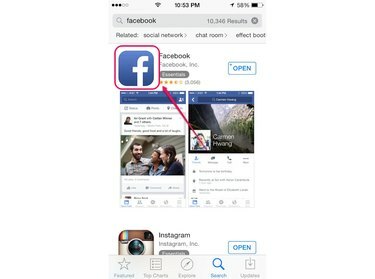
حقوق الصورة: الصورة مجاملة من شركة آبل.
الخطوه 3
اضغط على المراجعات علامة التبويب ثم انقر فوق دعم التطبيق لفتح قسم Facebook for iPhone في موقع مركز مساعدة Facebook.
يؤدي النقر فوق دعم التطبيق إلى فتح صفحة Facebook for iPhone في تطبيق متصفح Safari. أدخل سؤالك في شريط البحث أو اضغط على أحد الأسئلة الافتراضية - مثل هل هناك شيء لا يعمل مع تطبيق Facebook for iOS؟ - ثم حدد خيار الإبلاغ عن المشكلة إلى Facebook أسفل الصفحة التالية.
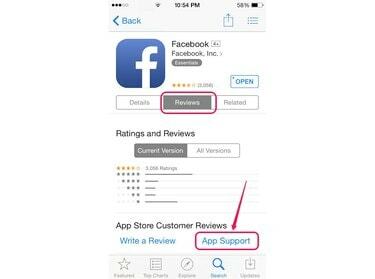
حقوق الصورة: الصورة مجاملة من شركة آبل.
نصيحة
استخدم خيار استعادة iPhone الخاص بك إلى إعدادات المصنع ، والتي تمسح جميع الإعدادات والبيانات المخصصة من جهازك - مثل الموسيقى والتطبيقات المثبتة. يؤدي هذا الإجراء بشكل أساسي إلى محو أي مواطن خلل أو أخطاء أو تطبيقات جديدة قد تؤثر على تطبيق Facebook. بعد إكمال عملية الاستعادة ، أعد تثبيت تطبيق Facebook.



